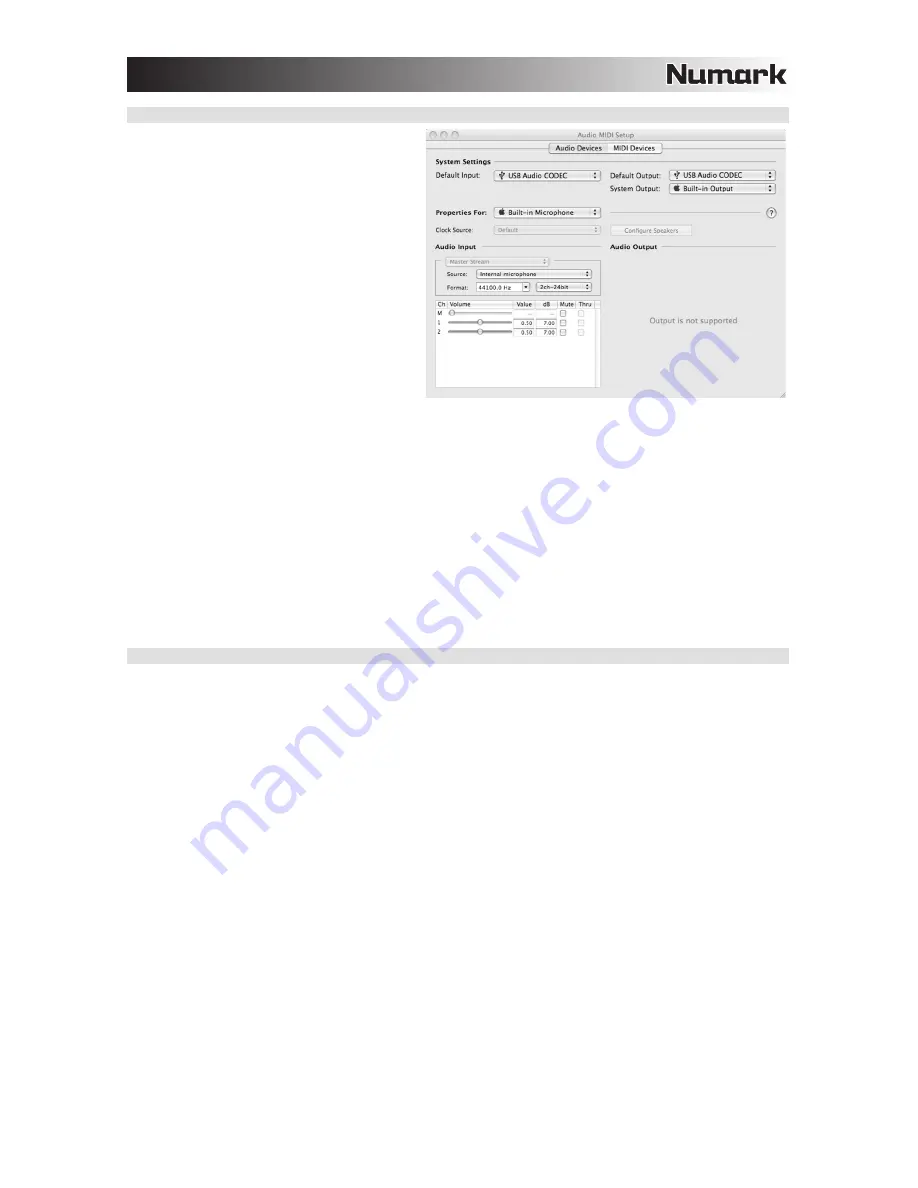
25
CONFIGURAZIONE MAC
1.
Accendere il computer ed il M1USB.
2.
Servirsi di un cavo USB per collegare una
o entrambe le porte del M1USB al
computer.
3.
Windows riconoscerà immediatamente il
mixer come “Dispositivo USB Audio” o
“USB Audio CODEC”.
Per modificare le preferenze relative all'audio
di sistema sul Mac, accedere ad
Audio MIDI
Setup
in
Applicazioni
Utilità.
Nota bene:
se avete collegato entrambe le porte
USB al computer, queste verranno numerate
nell’ordine in cui sono state collegate. Ad
esempio, se è stata collegata la USB A prima
della USB B, USB A apparirà come “USB Audio
CODEC” ed USB B apparirà come “USB Audio
CODEC (2)”.
Per inviare audio dal computer al M1USB, selezionare “USB Audio CODEC” nel campo
Uscita predefinita
.
Questo vi permette di riprodurre audio dal computer in uno dei canali del mixer, a seconda della porta USB
utilizzata per il collegamento.
Per inviare audio dal M1USB al computer, selezionare “USB Audio CODEC” nel campo
Ingressi predefiniti
.
Ciò vi permette di registrare il mix sul computer.
Suggerimento:
si raccomanda di lasciare il campo
Uscite di sistema
impostato su
Uscita incorporata
. In questo
modo i suoni di sistema non verranno riprodotti tramite il mixer.
Nota bene:
se l’applicazione di riproduzione o di registrazione sonora non è dotata di configurazioni proprie di
ingresso e di uscita (ad esempio Apple iTunes), si servirà dei dispositivi impostati in Audio MIDI Setup. Va notato che
queste configurazioni vengono caricate all’avviamento dell’applicazione, quindi se si modificano le configurazioni del
dispositivo quando l’applicazione è aperta, sarà necessario lanciare nuovamente quest’ultima affinché le modifiche
stesse abbiano effetto.
USO DI ENTRAMBE LE PORTE USB CONTEMPORANEAMENTE
Poiché il M1USB è dotato di 2 porte USB, è possibile collegare un computer diverso a ciascun jack USB, oppure
collegare entrambi i jack ad un singolo computer. Ciascun jack USB del mixer apparirà come un dispositivo audio
USB distinto sul computer. È possibile riprodurre due file audio simultaneamente da uno stesso computer e inviare
entrambi questi stream audio a canali distinti del mixer servendosi di due cavi USB.
Nel caso in cui si proceda in questo modo, suggeriamo di utilizzare uno dei tanti programmi software disponibili in
commercio che supportano schede audio multiple.
Tuttavia, se non si possiede un software del genere, è possibile utilizzare invece due distinti media player software.
Per fare ciò è necessario lanciare il primo media player, quindi cambiare la periferica audio preferita sulla seconda
porta USB, quindi avviare il secondo media player.
Nota bene:
alcune applicazioni (come Windows Media Player) non permettono di avere multiple istanze lanciate
simultaneamente. Quando si cerca di aprire un secondo file, la riproduzione del primo verrà interrotta e il secondo file
verrà caricato. Per ovviare a questo problema, si possono utilizzare diversi lettori per riprodurre il secondo file. Ad
esempio, servirsi di Windows Media Player per riprodurre il canale 1, e il lettore Musicmatch Juke Box per riprodurre
il canale 2.
Nota bene:
va tenuto in considerazione il fatto che non tutti i media player “ricorderanno” quale scheda sonora
stavano utilizzando quando sono stati lanciati.
Содержание M1USB
Страница 2: ......
Страница 4: ...4 CONNECTION DIAGRAM TURNTABLE TURNTABLE HEADPHONES MICROPHONE HOUSE AMP CD PLAYER CD PLAYER COMPUTER...
Страница 8: ......
Страница 14: ......
Страница 20: ......
Страница 26: ......
Страница 32: ......
Страница 34: ......
Страница 35: ......
Страница 36: ...36 www numark com...












































